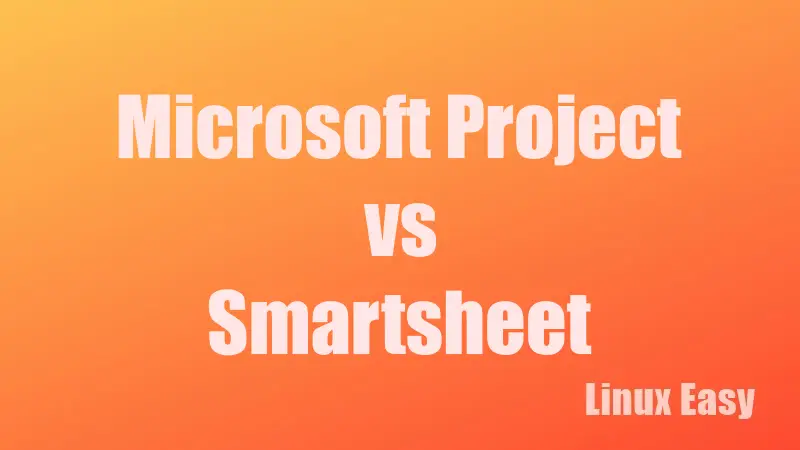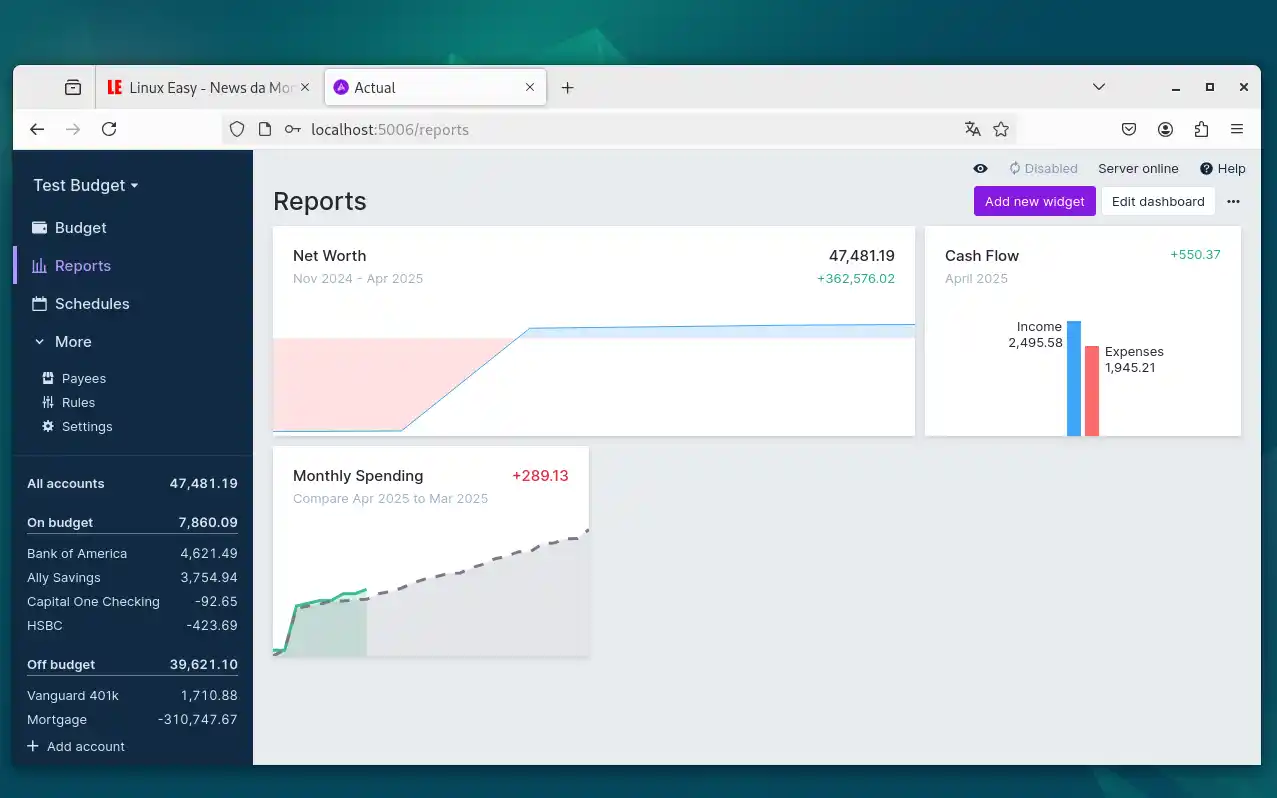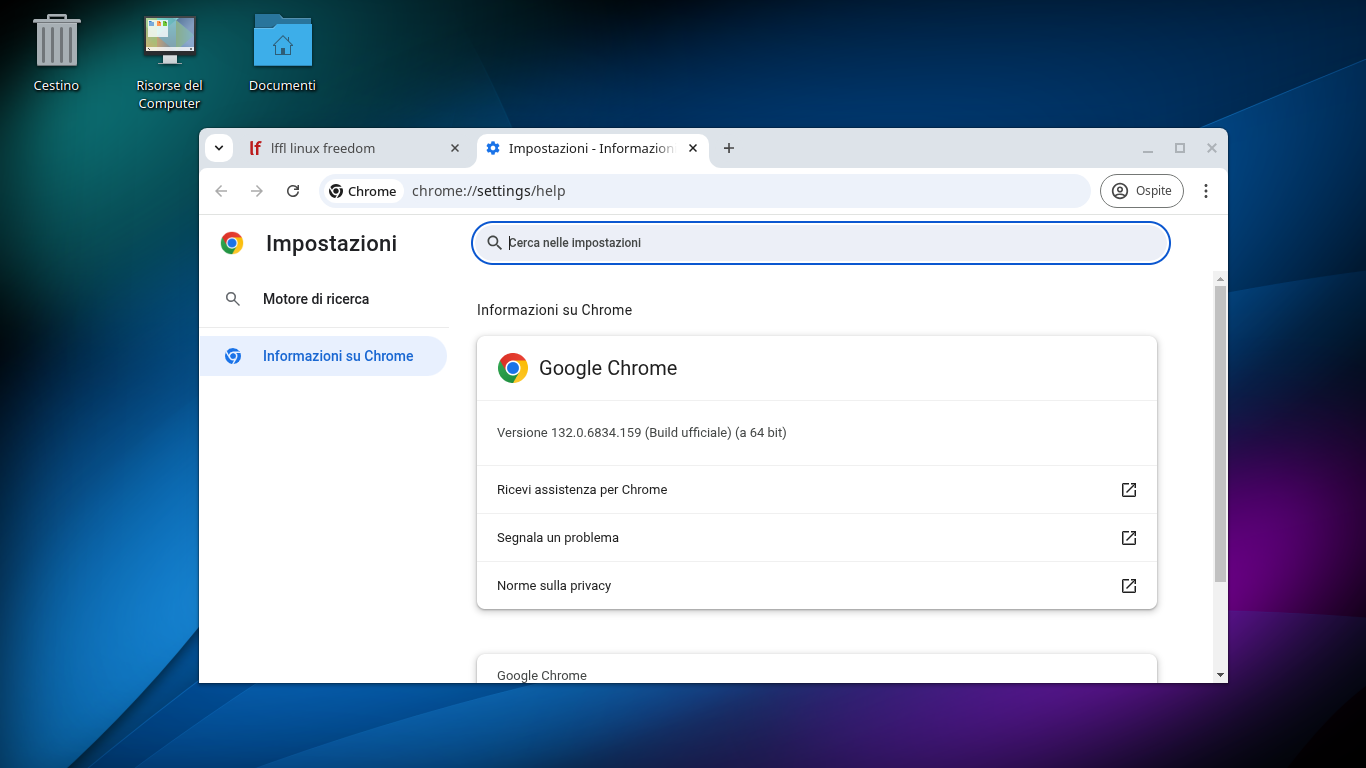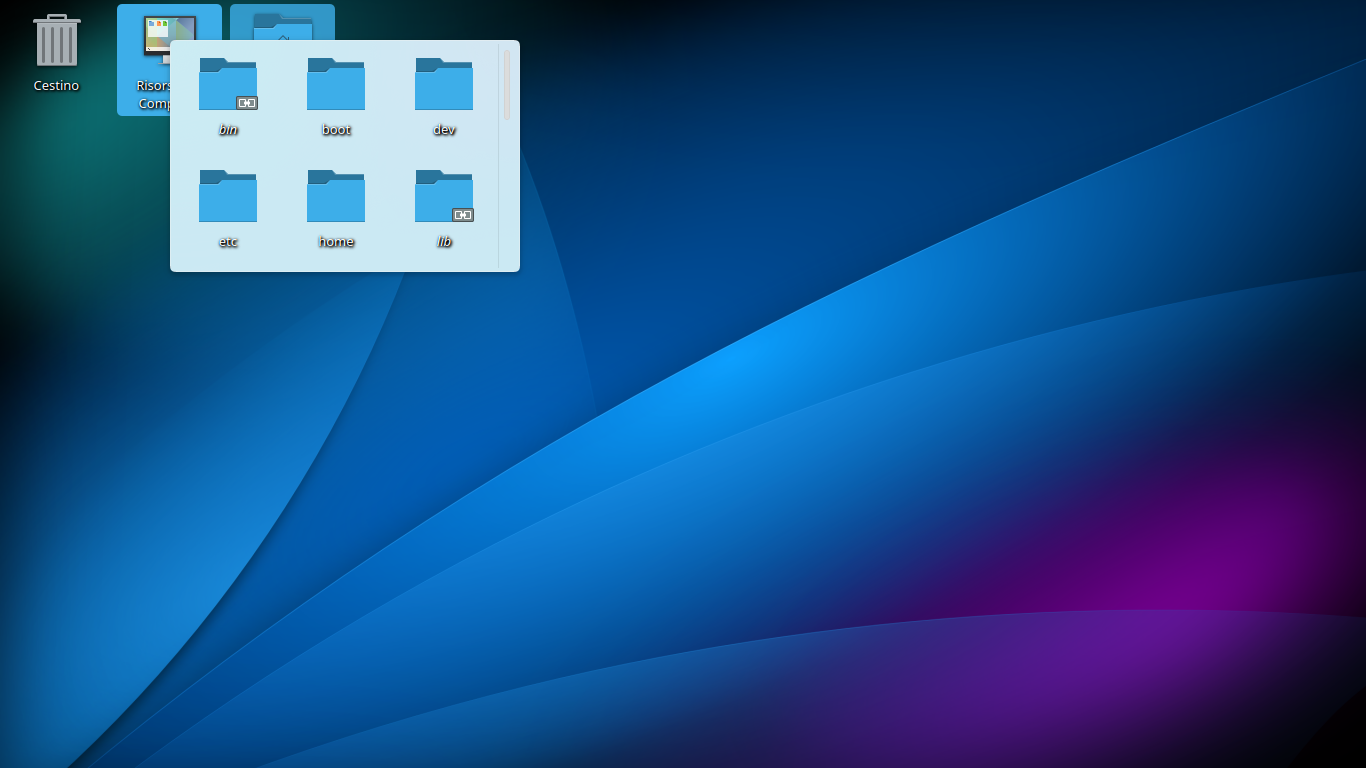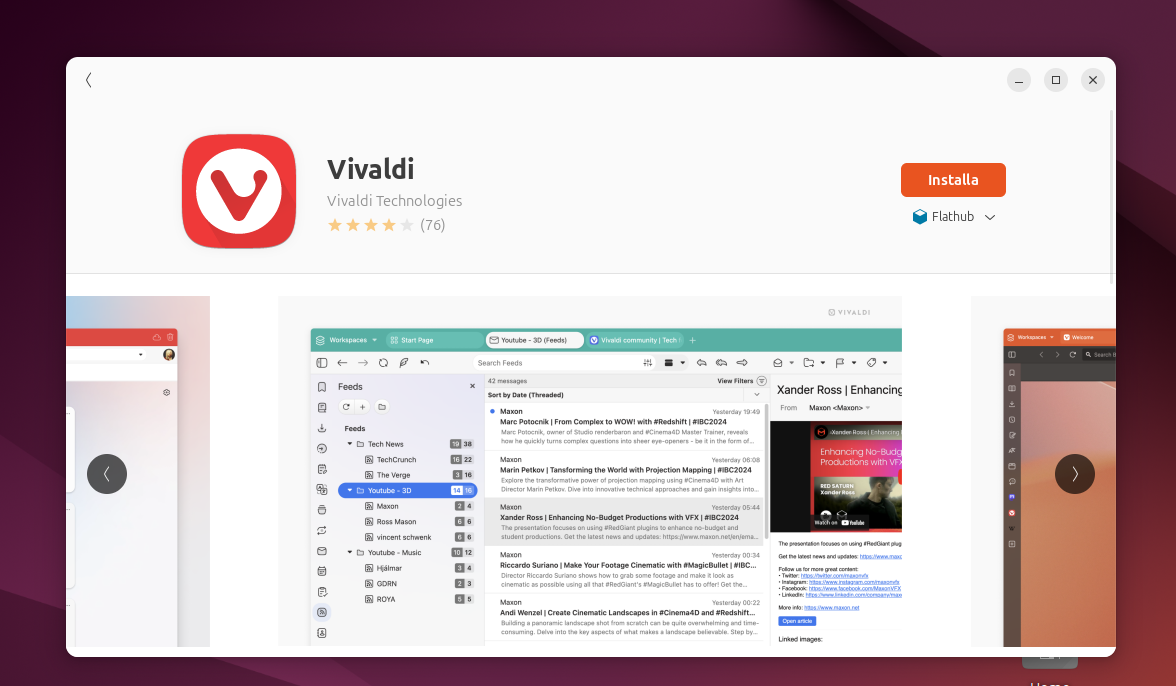Come Installare Temi su Ubuntu: Guida Completa

Ubuntu offre un’esperienza utente pulita e moderna con il suo tema Yaru predefinito, ma molti utenti desiderano personalizzare ulteriormente l’aspetto del proprio sistema. In questa guida esploreremo come installare e applicare nuovi temi su Ubuntu, Debian e derivate basate su GNOME.
Perché Cambiare Tema su Ubuntu?
Personalizzare l’aspetto del tuo sistema operativo può:
- Migliorare l’esperienza visiva
- Ridurre l’affaticamento degli occhi con temi scuri
- Dare un tocco personale al tuo workspace
- Aggiornare l’aspetto del sistema
Tipi di Temi Disponibili
Su Ubuntu puoi installare:
- Temi GTK: per le applicazioni GTK (la maggior parte delle app Linux)
- Temi Icona: per cambiare le icone di sistema e delle applicazioni
- Temi Cursore: per personalizzare il puntatore del mouse
- Temi Shell: per modificare l’aspetto della shell GNOME
Come Installare Nuovi Temi
Metodo 1: Tramite GNOME Tweaks
Installa GNOME Tweaks e Gnome Extension Manager digitando
sudo apt install gnome-tweaks gnome-shell-extension-managerVai in Gnome Extensions da browser e installa l’estensione User Themes
Scarica il tema che preferisci (formato .tar.xz o .zip) da siti come:
Estrai l’archivio nella cartella appropriata:
Per temi utente (solo per il tuo account): basta copiarli nella cartella .themes della home, mentre per temi di sistema (per tutti gli utenti) basta copiarli nella cartella /usr/share/themes (per questa opzione avrai bisogno dei permessi sudo)
Apri GNOME Tweaks e seleziona il tema nella sezione “Aspetto” e imposta il tema preferito
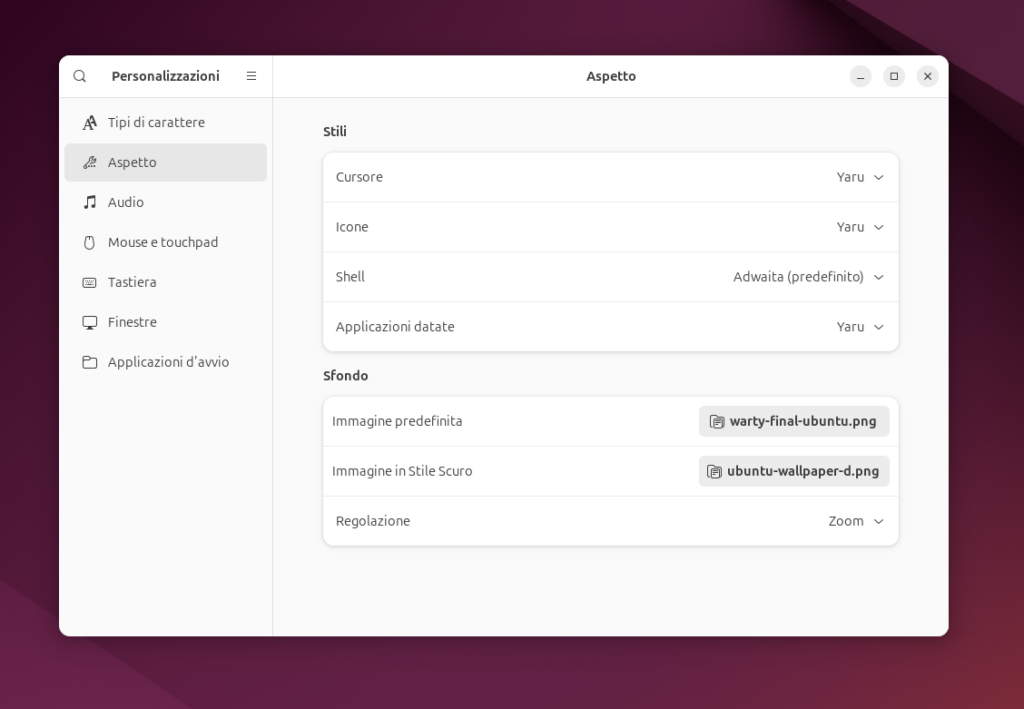
Metodo 2: Tramite Terminale
Per alcuni temi popolari come Arc Theme:
sudo apt install arc-themePer il tema Materia:
sudo apt install materia-gtk-themeMetodo 3: Usare un PPA (per temi aggiornati)
Ad esempio, per installare il popolare tema Yaru:
sudo add-apt-repository ppa:yaru-team/ppa
sudo apt update
sudo apt install yaru-theme-gtk yaru-theme-iconCome Installare Nuove Icone
Il processo è simile all’installazione dei temi:
- Scarica un pacchetto di icone
- Estrailo in:
~/.icons(per il singolo utente)/usr/share/icons(per tutti gli utenti)
- Applica le nuove icone tramite GNOME Tweaks
Temi Consigliati per Ubuntu
Ecco alcuni temi popolari che funzionano bene con Ubuntu 22.04:
- Yaru Dark/Light: la variante scura del tema predefinito
- Adwaita Dark: tema scuro ufficiale di GNOME
- Arc Theme: tema moderno con varianti chiare e scure
- Materia Theme: tema flat e minimalista
- WhiteSur: tema che imita lo stile macOS
Problemi Comuni e Soluzioni
Il tema non viene applicato alle app Flatpak:
Risolvi con:
flatpak override --user --env=GTK_THEME=NomeTemaIl tema non appare in GNOME Tweaks:
Verifica di aver estratto il tema nella cartella corretta e che la struttura delle cartelle sia giusta.
Problemi con la shell GNOME:
Alcuni temi potrebbero non supportare completamente dalla nuova versione di GNOME . Cerca temi specificamente aggiornati per la tua versione di Ubuntu.
Conclusione
Personalizzare l’aspetto di Ubuntu è un processo semplice che può rendere il tuo sistema più piacevole da usare. Con gli strumenti giusti e i temi appropriati, puoi trasformare completamente l’aspetto del tuo desktop Linux. Ricorda sempre di scaricare temi da fonti attendibili e di fare un backup prima di apportare modifiche importanti al sistema.